
【Shopify Tips:06】拡張eコマース設定
Googleアナリティクスの導入と同時に行うべき設定(1/3)
Googleアナリティクスの導入が完了したら、同時に対応した方が良い設定が3つありますのでご紹介いたします。
上記は購入数・集客を伸ばす為に大変重要なデータが取得できます。それほど時間もかかりませんので、Googleアナリティクスの導入の後スグに設定することをお勧めいたします。
拡張eコマース設定
拡張eコマースを設定することで下記の様な、どのようにすれば売り上げが伸ばせるかが分かる販売戦略に直結するデータが計測できます。
・購入された商品
・商品別の売れた数
・ユーザーが購入に至るまでにかかった日数
・収益 など
Googleアナリティクス側の設定

「歯車の管理アイコン」をクリックすれば管理のコンテンツが出るので、3行目の「eコマースの設定」をクリックしてください。

e コマースの設定内の、e コマースの有効化にある「オフ」ボタンをクリックして「オン」にしてください。
自動的に、拡張 e コマースのレポートを有効化の「オフ」ボタンが出るのでクリックして「オン」にしてください。
※Checkout Labelingオプションは現段階では無視して、「保存」をクリックすれば、Googleアナリティクス側の「拡張eコマース設定」の操作は完了です。
Shopify 管理画面 側の設定

Shopifyの管理画面「オンラインストア」の「各種設定」をクリックしてください。
Googleアナリティクスの項目に「拡張Eコマースを使用します」のチェックボックスがあるので、チェックマークを入れて保存すれば、Shopify側の操作は完了です。
Googleアナリティクス画面
サイドナビの「コンバージョン」「eコマース」「概要」を順にクリックすれば下記のデータが見られます。
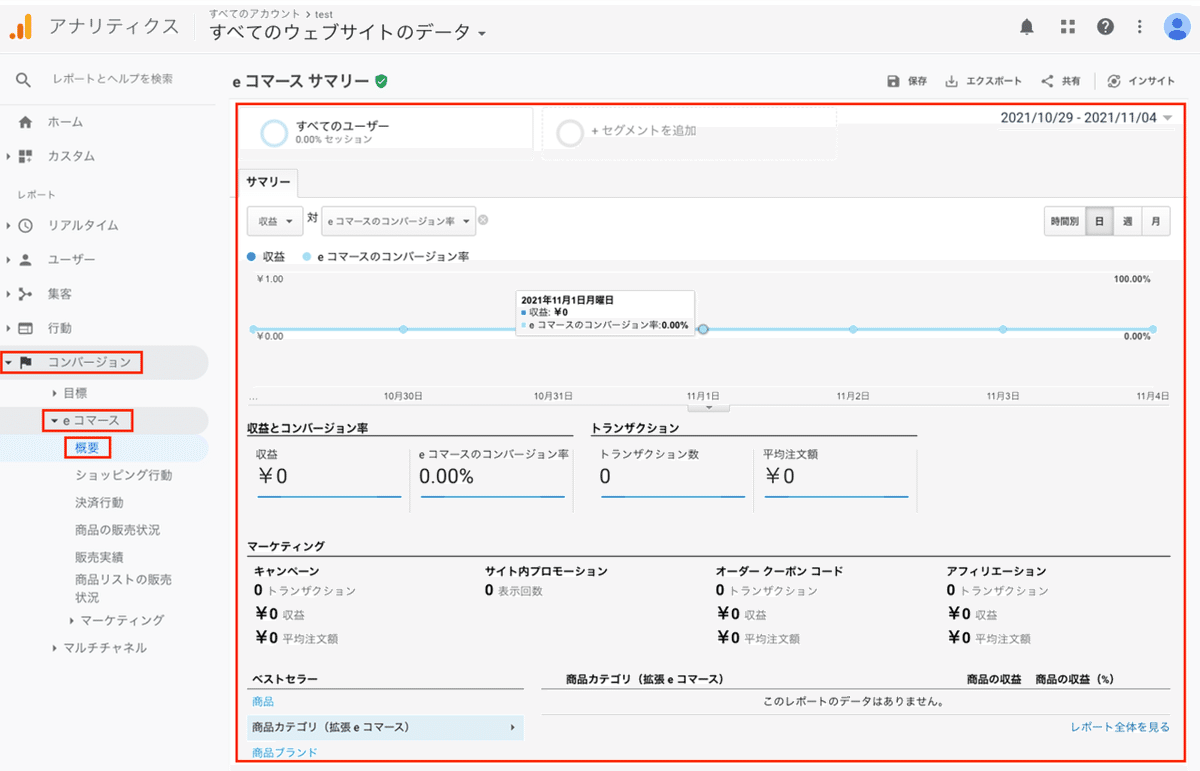
まとめ
拡張eコマース設定はページへの流入から購買までのプロセスをグラフなどで可視化(カート内の離脱率など)し、商品軸での販売状況の可視化など、EC事業者にとって有益なデータを取得できる機能です。是非この情報をページの改善に役立てて売り上げの向上を目指しましょう。
後2つの「目標設定」「サーチコンソール設定」も続けて設定する事をお勧めいたします。
